Utilice la sección Genius Bar de Apple Retail Store del sitio web de Apple para programar una cita para ver un Apple Genius. Si bien las tiendas Apple aceptan visitas sin cita previa, es mejor programar una cita para evitar esperar mucho tiempo antes de poder obtener ayuda. El proceso de reserva ofrece opciones para seleccionar su problema, elegir la ubicación de la Apple Store más cercana y establecer la hora de la cita.
Propina
Como alternativa, use la aplicación Apple Store en su dispositivo iOS para reservar una cita en el bar Genius. Descargar el Aplicación Apple Store, toque en el Historias en la parte inferior de la pantalla, seleccione Barra de genio y luego toque Hacer una reserva.
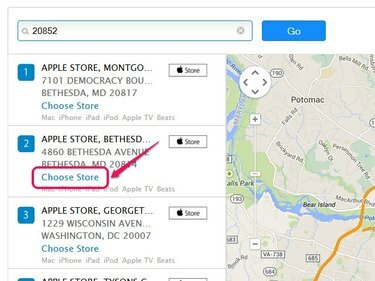
Haga clic en el botón Tienda para ver la ubicación de una tienda Apple en el mapa.
Credito de imagen: Imagen cortesía de Apple
Elija su dispositivo e identifique su problema
Paso 1
Busque el Genius Bar de la tienda minorista de Apple página y haga clic en el Consigue ayuda ahora enlace de texto para abrir la página de selección de productos.
Video del día
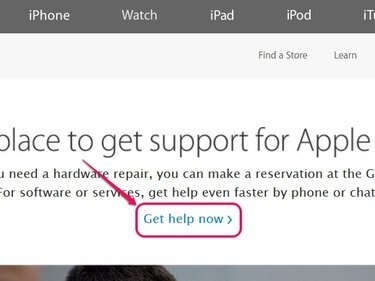
Haga clic en Buscar una tienda para ver una lista de las tiendas cercanas a su ubicación.
Credito de imagen: Imagen cortesía de Apple
Paso 2
Seleccione la categoría de su producto Apple de la lista de elementos, como Mac.
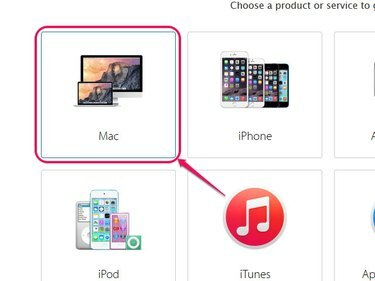
Hay ocho categorías de productos disponibles para elegir.
Credito de imagen: Imagen cortesía de Apple
Paso 3
Elija su producto Apple específico del menú de la categoría. Por ejemplo, seleccione Portátiles Mac si su producto es un MacBook Air.
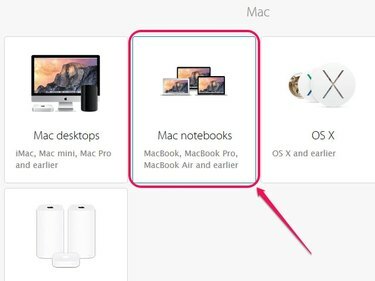
Manzana.
Credito de imagen: Imagen cortesía de Apple
Etapa 4
Seleccione el tema general que se ocupa del problema de su producto, como Internet y conectividad si su dispositivo tiene problemas de conectividad inalámbrica.

La cantidad de temas generales disponibles depende de su producto.
Credito de imagen: Imagen cortesía de Apple
Paso 5
Elija el tema específico que aborde el problema de su producto. Por ejemplo, si su dispositivo ya no se conecta a redes Wi-Fi, seleccione Problema de conectividad Wi-Fi.
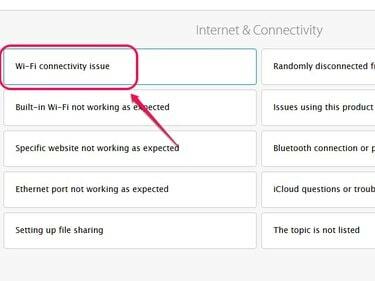
Si no hay un tema que describa el problema de su producto, seleccione El tema no está en la lista.
Credito de imagen: Imagen cortesía de Apple
Paso 6
Haga clic en el No, gracias Continuar para abrir la página ¿Cómo le gustaría obtener ayuda?
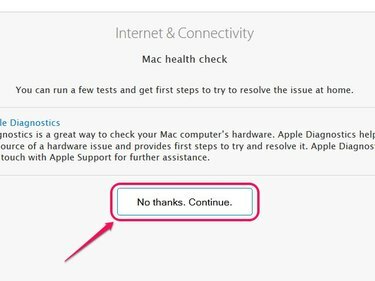
Como alternativa, pruebe las sugerencias de Apple para reparar su producto en casa.
Credito de imagen: Imagen cortesía de Apple
Elija una tienda de Apple
Paso 1
Haga clic en el Visita el Genius Bar para abrir la página Visite la barra Genius.
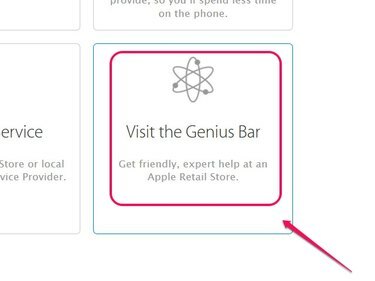
Manzana.
Credito de imagen: Imagen cortesía de Apple
Paso 2
Ingrese la dirección de su casa, ciudad o código postal en la barra de búsqueda y luego haga clic en el Vamos para mostrar las ubicaciones de Apple Retail Store en su área.
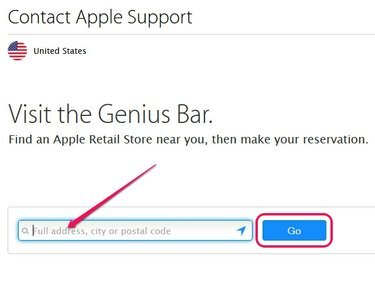
Si su navegador admite la navegación con reconocimiento de ubicación, haga clic en el botón Ir sin ingresar una dirección en la barra de búsqueda.
Credito de imagen: Imagen cortesía de Apple
Paso 3
Haga clic en el Elija tienda enlace debajo de la ubicación de Apple Store que desea visitar.
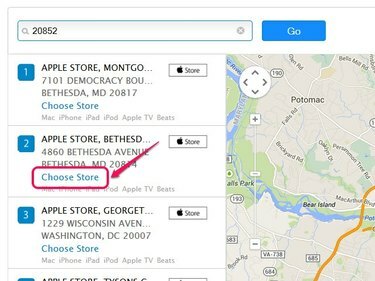
Utilice los controles de navegación del mapa para ver la ubicación de cada Apple Store.
Credito de imagen: Imagen cortesía de Apple
Seleccione una fecha y hora disponibles
Paso 1
Ingrese sus credenciales de ID de Apple y luego haga clic en Iniciar sesión para abrir la página de Reservas.
Advertencia
No puede establecer un Cita en Genius Bar sin una ID de Apple. Si no tiene una identificación, busque el Mi ID de Apple página y luego haga clic en el Crear un ID de Apple botón.
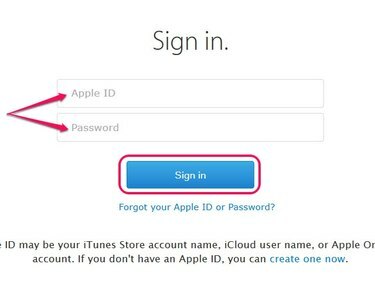
Haga clic en ¿Olvidó su ID de Apple o contraseña para recuperar sus credenciales de ID de Apple?
Credito de imagen: Imagen cortesía de Apple
Paso 2
Seleccione la fecha y la hora general del día, como la tarde, que le resulten más convenientes para su cita.
Propina
Aunque está programando una cita para un horario específico, es posible que las citas anteriores se prolonguen más de lo habitual, lo que puede impedir que su cita llegue a tiempo. Para evitar posibles retrasos, elija la hora del día que tenga más citas disponibles.
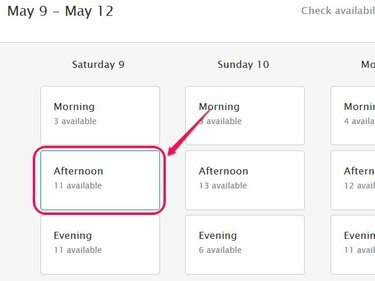
El número de citas disponibles se muestra debajo de la hora del día.
Credito de imagen: Imagen cortesía de Apple
Paso 3
Seleccione el horario más conveniente para su cita de la lista de opciones.
Propina
Si es posible, seleccione la cita más temprana disponible para evitar posibles retrasos. Por ejemplo, programe una cita cuando la mayoría de las personas estén en el trabajo o en la hora del almuerzo.
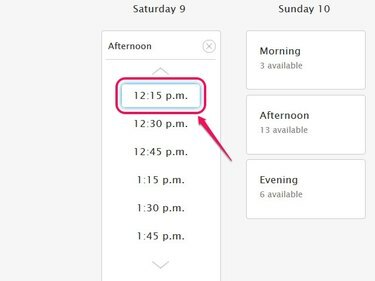
Utilice las flechas hacia arriba y hacia abajo para desplazarse por los horarios de las citas.
Credito de imagen: Imagen cortesía de Apple
Etapa 4
Haga clic en el Continuar para programar la cita.
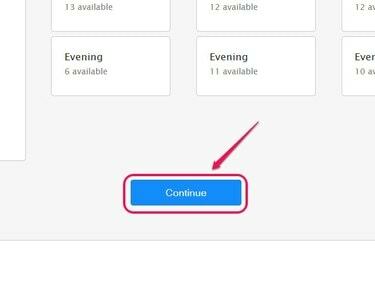
Manzana.
Credito de imagen: Imagen cortesía de Apple
Paso 5
Revise la información en la página de confirmación de reserva para verificar su precisión.
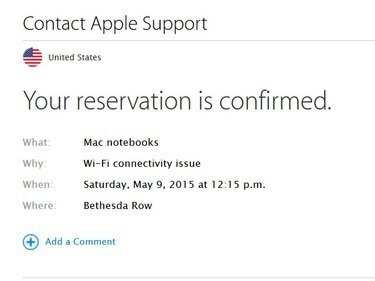
Haga clic en Agregar un comentario para agregar una nota a su reserva detallando cualquier otro problema con su producto.
Credito de imagen: Imagen cortesía de Apple
Propina
Según Apple, la mayoría de las citas tardan aproximadamente 15 minutos en completarse.
Advertencia
- Si es posible, haga una copia de seguridad de los datos en su dispositivo Apple antes de visitar la Apple Store para su cita.
- Al llegar a la Apple Store, comuníquese con cualquier empleado de Apple de inmediato para evitar perder o retrasar su cita. Alternativamente, use la aplicación Apple Store en su iPhone para registrarse en su cita de Genius Bar.




